Verwandte Themen
Wie schalte ich die LED-Leuchte des ASUS-Routers ein/aus?
Die LED-Beleuchtung des ASUS-Routers kann entweder durch Drücken der Hardware-Taste oder über die WEB-GUI und die ASUS-Router-App ein- und ausgeschaltet werden. Der folgende Artikel zeigt Ihnen, wie Sie dies unter verschiedenen Bedingungen tun können.
Einleitung
Seite mit den Router-Einstellungen (WEB GUI)
Bei Routern mit einer Hardware-Taste können Sie die Taste einfach 3 Sekunden lang drücken, um den Status zu ändern. Diese Taste befindet sich auf der Rückseite, der Vorderseite oder der Seite des Routers, je nachdem, welches Modell Sie verwenden.


Die Form und Bezeichnung der Hardware-LED-Taste kann je nach Modell variieren.
Wenn Ihr ASUS-Router nicht über eine Hardware-Taste verfügt, können Sie den LED-Status auch aus der Ferne über unsere benutzerfreundliche WEB-GUI und die ASUS-Router-App umschalten.

Diese Funktion wird nur von Firmware-Versionen ab 3.0.0.4.386.6xxxx unterstützt. Bitte stellen Sie sicher, dass die Firmware-Version Ihres ASUS-Routers auf dem neuesten Stand ist.
- WebGUI Wie aktualisiere ich die Firmware meines Routers auf die aktuellste Version?
- App Wie aktualisiert man die Firmware des Routers über die ASUS Router App?
Seite mit den Router-Einstellungen (WEB GUI)
Rufen Sie die Seite mit den Router-Einstellungen auf (Web-GUI). Gehen Sie zu AiMesh > Topologie > Verwaltung > LED, um sie EIN/AUS zu schalten.

Bitte beachten Sie die Wie gelangt man auf die Weboberfläche des Router? um mehr zu erfahren.
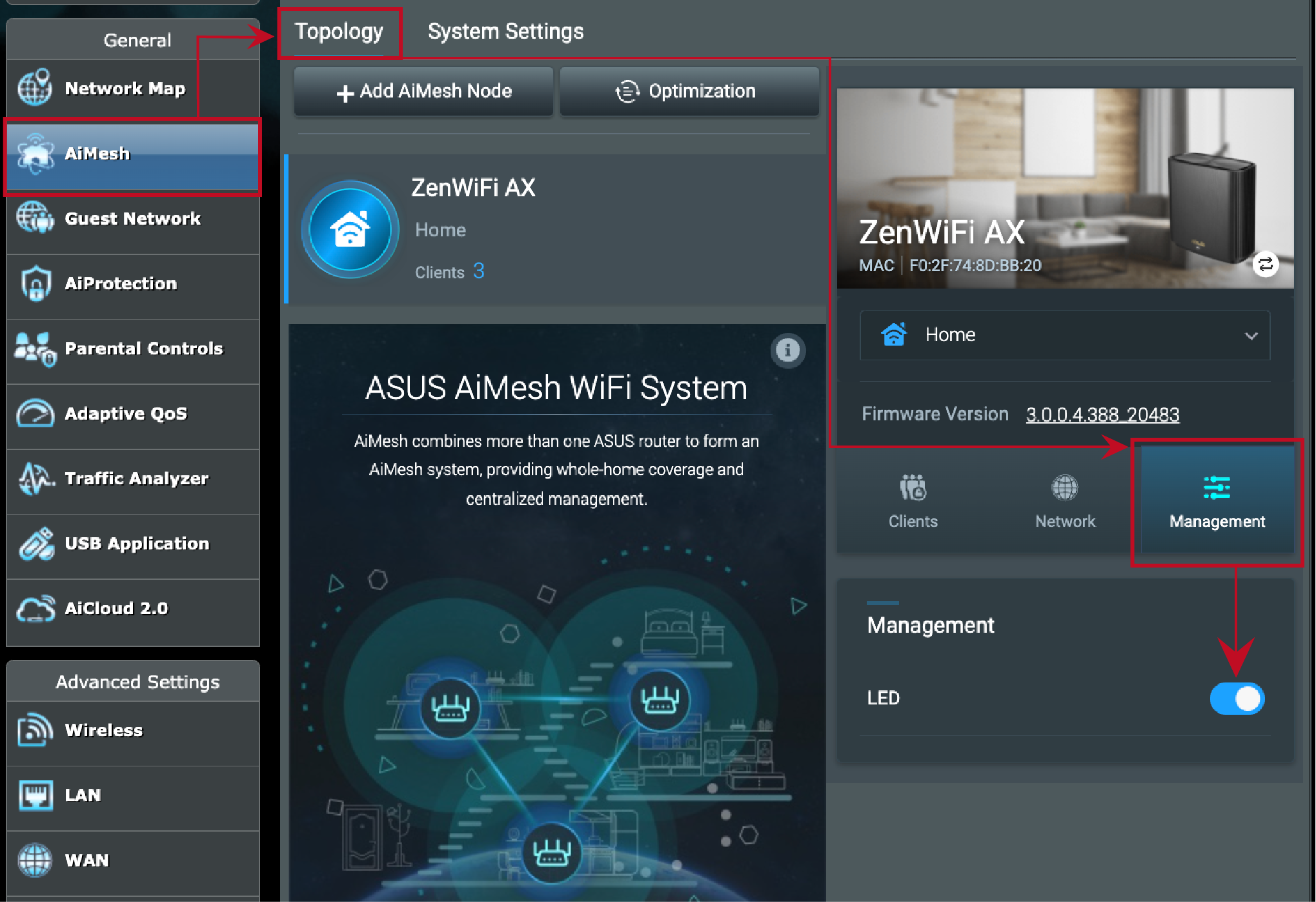
Bitte gehen Sie zu Gerät > Verwaltung > LED EIN/AUS, um sie EIN/AUS zu schalten.
Weitere Informationen finden Sie unter Wie schaltet man das LED-Licht des ASUS AiMesh-Routers und des AiMesh-Nodes ein/aus? (ASUS Router App)
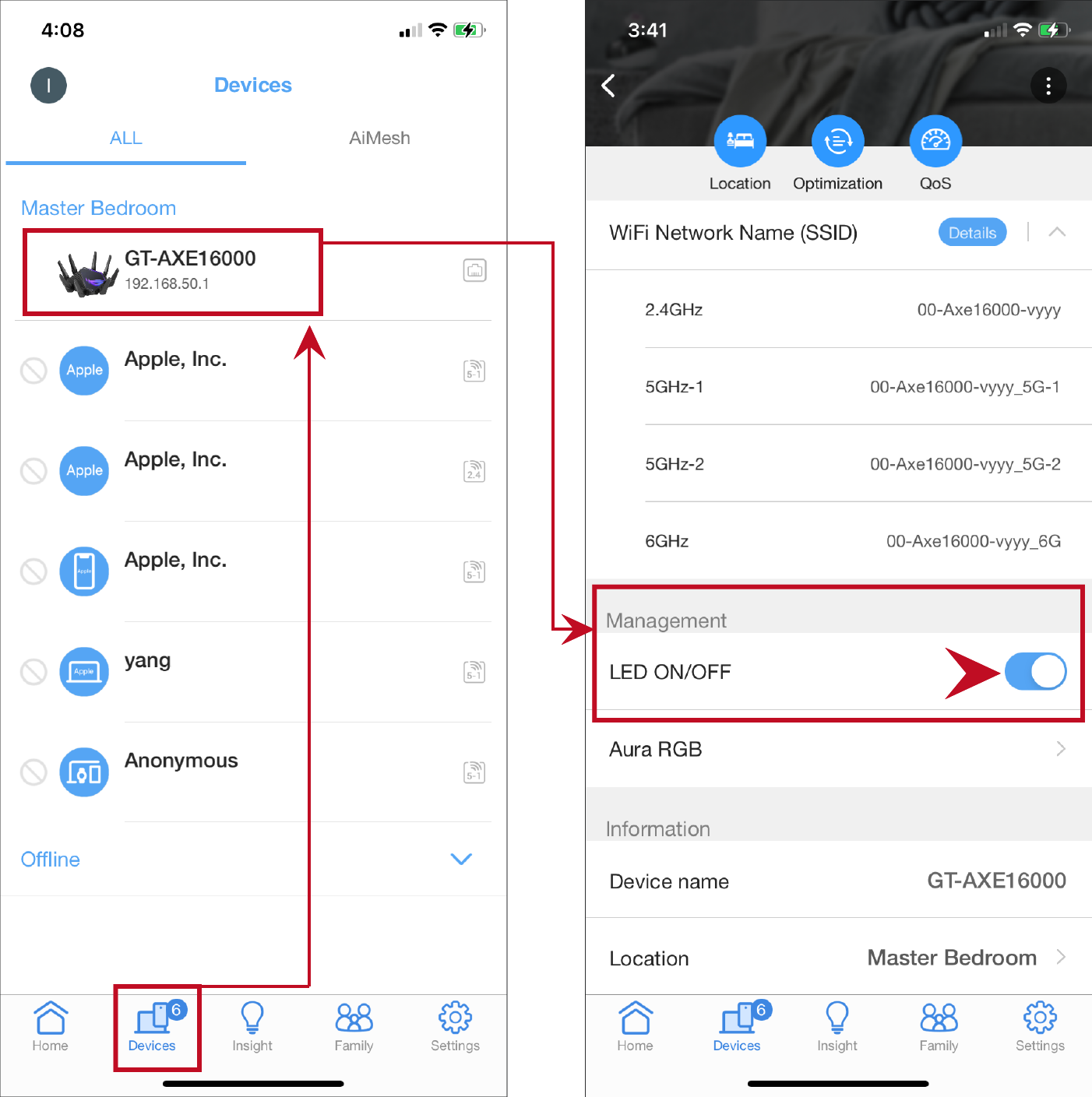
Wenn Sie auf der Abdeckung Ihres Routers keine zugehörige Taste finden, sondern nur die WPS-Taste, können Sie immer noch eine Hardware-Taste konfigurieren, um den LED-Status nach Belieben zu wechseln, indem Sie das Verhalten der WPS-Taste ändern.
Rufen Sie die Router-Einstellungsseite (Web-GUI) auf. Gehen Sie zu Administration > System > WPS-Tastenverhalten > Wählen Sie LED ein-/ausschalten.
Die Informationen finden Sie unter Wie richte ich die WPS-Taste ein, um die LED am ASUS Router ein- und auszuschalten?
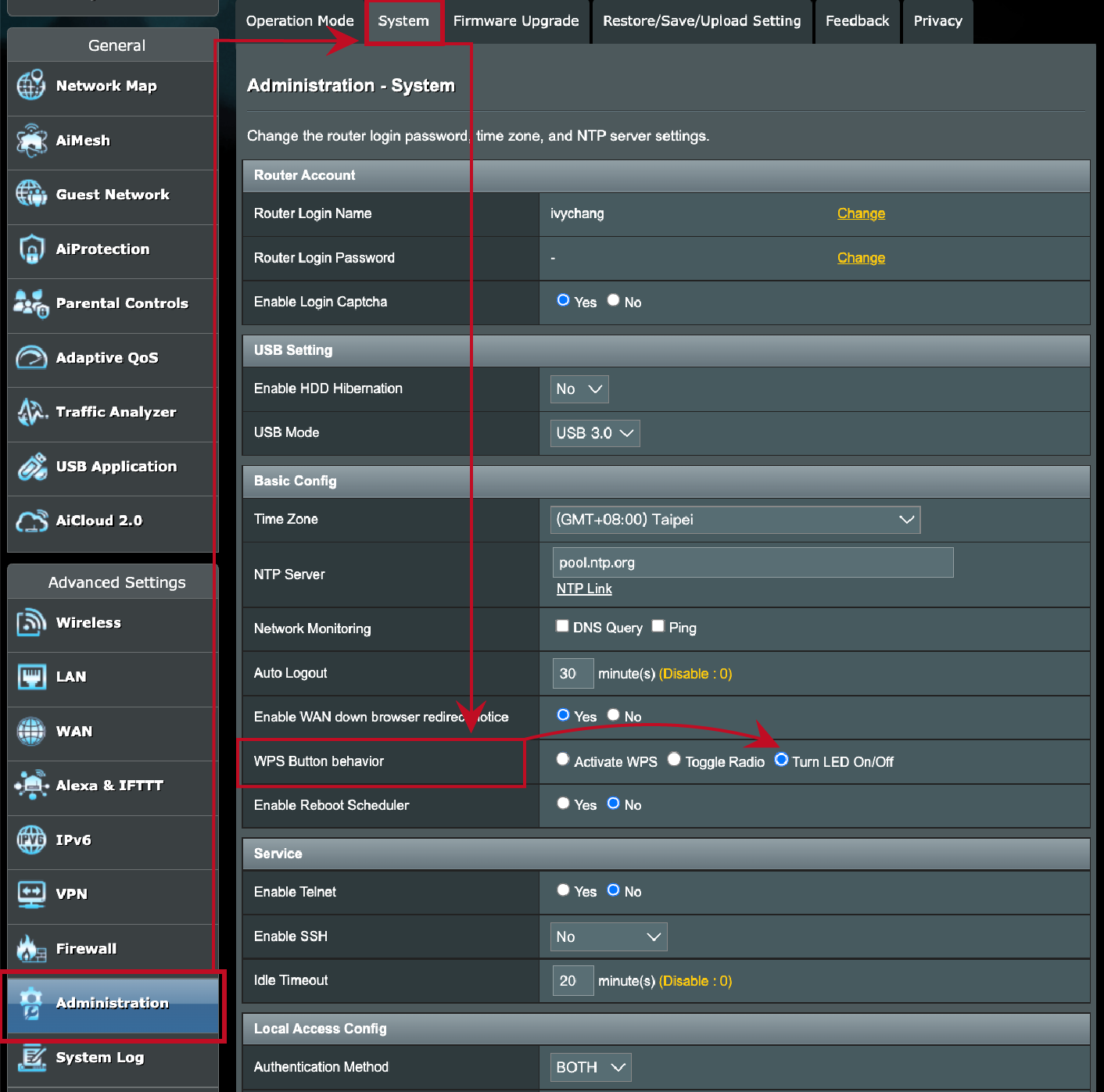
Wie bekomme ich die (Utility / Firmware)?
Sie können die neuesten Treiber, Software, Firmware und Benutzerhandbücher im ASUS Download Center.
Wenn Sie weitere Informationen über das ASUS Download Center benötigen, lesen Sie bitte hier nach Treiber, Dienstprogramme, BIOS und Bedienungsanleitungen suchen und herunterladen.